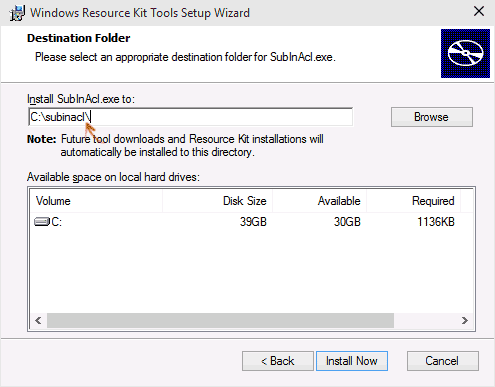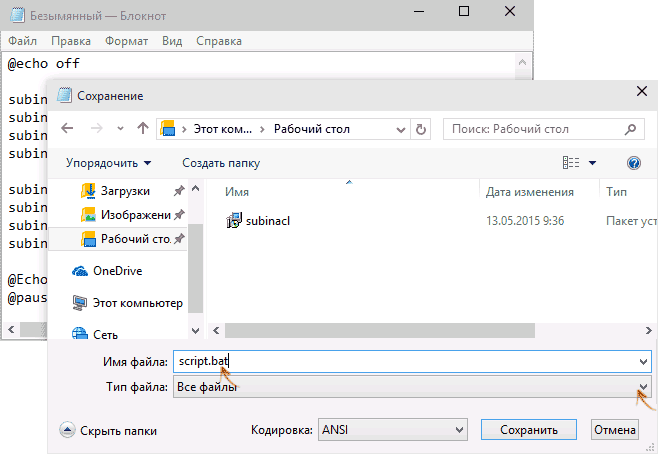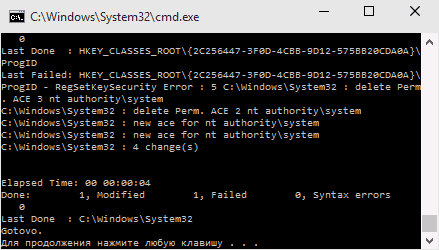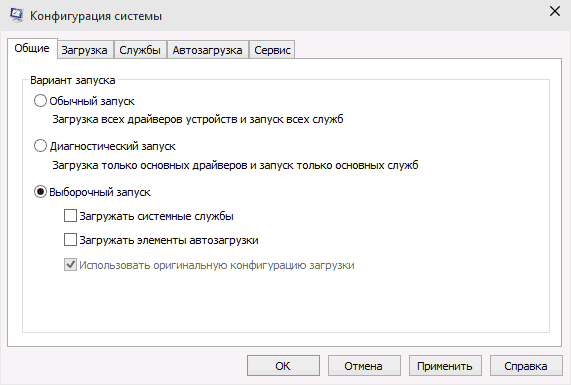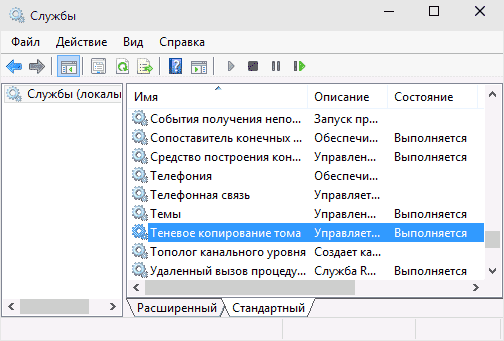- Ошибка 0x80070005 отказано в доступе (решение)
- Исправляем ошибку 0x80070005 с помощью subinacl.exe
- Ошибка восстановления системы или при создании точки восстановления
- Подробное руководство по исправлению ошибки 0x80070005
- Причины ошибки 0x80070005
- Как исправить ошибку 0x80070005 при обновлении или установке Windows?
- Что делать при ошибке 0x80070005 во время восстановления ОС или создания бекапа?
- Ошибка 0х80070005
- ошибка 0x80070005 при установке games for windows live windows 7
- Ответы (7)
- Ошибка Код: 0x80070005. при обновлении приложения «Фотографии» (Майкрософт)
- Ответы (1)
Ошибка 0x80070005 отказано в доступе (решение)
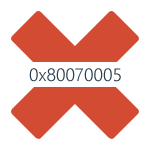
В этой инструкции подробно опишу работающие в большинстве случаев способы исправить ошибку доступа восстановления системы и установки обновлений с кодом 0x80070005. К сожалению, рекомендуемые шаги не гарантированно приводят к ее исправлению: в некоторых случаях требуется вручную определять, к какому файлу или папке и какому процессу требуется доступ и предоставлять его вручную. Описанное ниже подойдет для Windows 7, 8 и 8.1 и Windows 10.
Исправляем ошибку 0x80070005 с помощью subinacl.exe
Первый способ в большей степени относится к ошибке 0x80070005 при обновлении и активации Windows, так что если проблема у вас возникает при попытке восстановления системы, рекомендую начать со следующего способа, а уже потом, если не поможет, вернуться к данному.
Для начала, загрузите утилиту subinacl.exe с официального сайта Microsoft: http://www.microsoft.com/en-us/download/details.aspx?id=23510 и установите ее на компьютер. При этом, рекомендую устанавливать в какую-то папку, близкую к корню диска, например C:\subinacl\ (именно с таким расположением я буду приводить пример кода далее).
После этого, запустите Блокнот и введите в него следующий код:
В блокноте выберите «Файл» — «Сохранить как», затем в диалоговом окне сохранения выберите в поле «Тип файла» — «Все файлы» и укажите имя файла с расширением .bat, сохраните его (я сохраняю на рабочий стол).
Кликните правой кнопкой мыши по созданному файлу и выберите пункт «Запуск от имени Администратора». По завершении вы увидите надпись: «Gotovo» и предложение нажать любую клавишу. После этого закройте командную строку, перезагрузите компьютер и попробуйте выполнить ту операцию, которая выдавала ошибку 0x80070005 снова.
Если указанный сценарий не сработал, попробуйте аналогичным образом еще один вариант кода (Внимание: код ниже может привести к неработоспособности Windows, выполняйте его только если готовы к такому исходу и знаете, что делаете):
После запуска скрипта от имени администратора, откроется окно, в котором в течение нескольких минут поочередно будут меняться права доступа на разделы реестра, файлы и папки Windows, по завершении нажмите любую клавишу.
Опять же, лучше перезагрузить компьютер после его выполнения и только после этого проверять, удалось ли исправить ошибку.
Ошибка восстановления системы или при создании точки восстановления
Теперь об ошибке доступа 0x80070005 при использовании функций восстановления системы. Первое, на что следует обратить внимание — ваш антивирус: очень часто такая ошибка в Windows 8, 8.1 (а в скором времени и в Windows 10) бывает причиной функций защиты антивируса. Попробуйте, используя настройки самого антивируса, временно отключить его самозащиту и другие функции. В крайнем случае, можно попробовать удалить антивирус.
Если это не помогло, то следует попробовать выполнить следующие шаги по исправлению ошибки:
- Проверить, не переполнены ли локальные диски компьютера. Очистить, если да. Также, возможен вариант, когда ошибка появляется, если Восстановление системы использует один из зарезервированных системой дисков и нужно отключить защиту для этого диска. Как это сделать: зайдите в панель управления — Восстановление — Настройка восстановления системы. Выберите диск и нажмите кнопку «Настроить», после чего выберите пункт «Отключить защиту». Внимание: при этом действии имеющиеся точки восстановления будут удалены.
- Посмотреть, не установлено ли «Только чтение» для папки System Volume Information. Для этого в панели управления откройте «Параметры папок» и на вкладке «Вид» уберите отметку с «Скрывать защищенные системные файлы», а также включите «Показывать скрытые файлы и папки». После этого, на диске C кликните правой кнопкой мыши по System Volume Information, выберите пункт «Свойства», проверьте, чтобы не было отметки «Только чтение».
- Попробуйте выполнить выборочный запуск Windows. Для этого нажмите клавиши Win+R на клавиатуре, введите msconfig и нажмите Enter. В появившемся окне на вкладке «Общие» включите либо диагностический запуск, либо выборочный, отключив все элементы автозагрузки.
- Проверьте, включена ли служба Теневое копирование тома. Для этого нажмите Win+R на клавиатуре, введите services.msc и нажмите Enter. В списке найдите данную службу, при необходимости запустите ее и установите для нее автоматический запуск.
- Попробуйте сбросить репозиторий. Для этого перезагрузите компьютер в безопасном режиме (можно использовать вкладку «Загрузка» в msconfig) с минимальным набором сервисов. Запустите командную строку от имени администратора и введите команду netstopwinmgmt и нажмите Enter. После этого переименуйте папку Windows\System32\wbem\repository во что-то другое, например, repository-old. Снова перезагрузите компьютер в безопасном режиме и введите ту же команду netstopwinmgmt в командной строке от имени администратора. После этого используйте команду winmgmt /resetRepository и нажмите Enter. Перезагрузите компьютер в обычном режиме.
Дополнительная информация: если ошибку вызывают какие-либо программы, связанные с работой веб-камеры, попробуйте отключить в параметрах вашего антивируса защиту веб-камеры (например, в ESET — Контроль устройств — Защита веб камеры).
Пожалуй, на данный момент — это все способы, которые я могу советовать для исправления ошибки 0x80070005 «Отказано в доступе». Если эта проблема возникает у вас в каких-то других ситуациях, описывайте их в комментариях, возможно, я смогу помочь.
Подробное руководство по исправлению ошибки 0x80070005
При попытке загрузить или установить обновление для любой актуальной ОС Windows Windows 7, 8, 8.1, 10 могут появляться ошибки. Сообщение с кодом 0x80070005 также порой отображается во время ввода лицензионного ключа или при восстановлении системы. Дальше мы расскажем, что вызывает проблему, а также приведем методы, которые обычно помогают ее исправить. Даже в случае, если ошибка отобразилась при других условиях, инструкция все равно должна оказаться действенной.
Причины ошибки 0x80070005
С помощью кода 0x80070005 система сообщает пользователю о том, что у нее нет доступа к некоторым файлам. Возможно, ей не хватает привилегий, данные совсем отсутствуют или нет файл оказался поврежденным. Нередко причиной становится слишком агрессивная политика работы антивируса. Защитное ПО порой накладывает блокировку на управление, редактирование и перезапись некоторых данных. Когда «Центр обновления Windows» пытается осуществить корректировку данных, она сталкивается с блокировкой и выдает системные сбои.
Как исправить ошибку 0x80070005 при обновлении или установке Windows?
В большинстве случаев рабочим методом исправления кода 0x80070005 является следующая инструкция:
- Открываем портал Microsoft и скачиваем файл SubInACL.exe.
- Активируем файл и разрешаем установку сюда – C:\subinacl\.
- Скачиваем файл по ссылке .
- Находим загруженный элемент, нажимаем на него ПКМ и выбираем «Запуск от имени администратора».
- После окончания работы скрипта, закрываем окно и перезагружаем компьютер.
Что делать при ошибке 0x80070005 во время восстановления ОС или создания бекапа?
Рекомендуем прибегнуть к следующим способам:
- Перезагружаем компьютер.
- Удаляем файлы SoftwareDistribution. Для этого в консоль последовательно вводим net stop wuauserv и net stop bits, затем переходим в каталог C:\Windows\SoftwareDistribution и чистим его. После выполнения процедуры снова вводим команды, но уже с параметром start вместо stop.
- Отключаем антивирусную защиту. Это можем сделать в трее, достаточно выбрать – «До перезагрузки».
- Проверяем наличие свободного места на диске, на котором будет происходить восстановление.
- Ищем папку System Volume Information в корне диска (следует активировать отображение скрытых и системных элементов. Переходим в «Свойства» и устанавливаем флажок «Только чтение», если он там не установлен.
- Чистый запуск ОС. Для этого вводим msconfig в поиск и выбираем одноименный файл, а затем выбираем «Выборочный» или «Диагностический запуск».
- Активируем средством исправления. Для этого переходим в «Параметры» (Win + I) в раздел «Обновление и безопасность». Затем идем на страницу «Устранение неполадок» и в блоке «Центр обновления Windows» жмем на «Запустить средство».
Вот и все, что может помочь в исправлении ошибки 0x80070005 при разных ситуациях. Обычно этого вполне достаточно и удается отделаться минимальными тратами времени или усилий.
Ошибка 0х80070005
Доброго времени. Вдруг ни с того ни с сего перестали устанавливаться обновления из Центра обновлений. 16 обновлений-отказ установки.
Ошибка 0х80070005.
Обновление для системы безопасности Windows 7 (KB2892074)
Дата установки: 12.12.2013 22:19
Состояние установки: Отказ
Сведения об ошибке: Код 80070308
Способ обновления: Важное
Обновление для системы безопасности Windows 7 (KB2655992)
Дата установки: 12.12.2013 22:19
Состояние установки: Отказ
Сведения об ошибке: Код 80070308
Способ обновления: Важное
Обновление для Windows 7 (KB2904266)
Дата установки: 12.12.2013 22:19
Состояние установки: Отказ
Сведения об ошибке: Код 80070308
Способ обновления: Важное
Обновление для системы безопасности Windows 7 (KB2893294)
Дата установки: 12.12.2013 22:19
Состояние установки: Отменено
Сведения об ошибке: Код 8024000B
Способ обновления: Важное
Ну и остальные в том же духе.
Скачал вот это:http://support.microsoft.com/gp/windows-update-issues/ru#find_topsupport
По результатам проверки:
Обнаруженные проблемы:
Ошибка Центра обновлений Windows
0x80070005(2013-12-12-T-10_19_09) Не исправлено
Проблемы с установкой последних обновлений Не исправлено
Check for missing or corrupt files Обнаружено
Подскажите пожалуйста, что нужно сделать. И если можно, то попонятнее, я не очень силен в компьютерных терминах.
Заранее благодарю.
ошибка 0x80070005 при установке games for windows live windows 7
Ответы (7)
Был ли этот ответ полезным?
К сожалению, это не помогло.
Отлично! Благодарим за отзыв.
Насколько Вы удовлетворены этим ответом?
Благодарим за отзыв, он поможет улучшить наш сайт.
Насколько Вы удовлетворены этим ответом?
Благодарим за отзыв.
Ошибка 0x80070005 указывает на отказ в доступе к компонентам системы.
Для возможного решения проблемы рекомендовал бы выполнить следующие действия:
- Загрузить средство SubInACL, выполнить установку от имени администратора.
- Открыть блокнот и вставить следующий код:
Set OSBIT=32
IF exist «%ProgramFiles(x86)%» set OSBIT=64
set RUNNINGDIR=%ProgramFiles%
IF %OSBIT% == 64 set RUNNINGDIR=%ProgramFiles(x86)%
subinacl /subkeyreg «HKEY_LOCAL_MACHINE\SOFTWARE\Microsoft\Windows\CurrentVersion\Component Based Servicing» /grant=»nt service\trustedinstaller»=f - Затем сохраните как файл fix.cmd и выполните от имени администратора.
Внимание! При сохранении кода в файл по именем fix.cmd, в строке имени сотрите *.txt, чтобы имя было именно так fix.cmd
2 польз. нашли этот ответ полезным
Был ли этот ответ полезным?
К сожалению, это не помогло.
Отлично! Благодарим за отзыв.
Насколько Вы удовлетворены этим ответом?
Благодарим за отзыв, он поможет улучшить наш сайт.
Ошибка Код: 0x80070005. при обновлении приложения «Фотографии» (Майкрософт)
При обновлении стандартного приложения Windows 10 «Фотографии», через «Магазин» происходит ошибка Код: 0x80070005. Приложение не работает.
Удаление приложения через Windows PowerShell и последующей переустановке приложения через «Магазин» не дали результатов. Теперь не могу открыть ни одно изображение на компьютере.
Ответы (1)
Ошибка 0x80070005 указывает, что отказано в доступе, наиболее часто встречается в трех случаях — при установке обновлений Windows, активации системы и при восстановлении системы.
1. Проверьте диск на ошибки: запустить Проводник, курсор на системный диск, Свойства, Сервис, Проверить. При обнаружении ошибок структуры диска следовать указаниям системы.
2. Далее, независимо от результатов по первому пункту, еще раз удалите приложение используя команды из ответа в этом обсуждении от Vlad_T .
3. Если не поможет, то обновить систему загрузив средство создания установочных образов Windows , после создания запустить Setup.exe, начнется процесс обновления системы с сохранением файлов и программ.
4. Если не поможет, то переустановка средствами системы, Вики-статья: Начать заново в Windows 10 Creators Update . Файлы и программы пользователя не сохраняются, также удаляются OneDrive , Погода Bing . Их придется скачать из Магазина.
6 польз. нашли этот ответ полезным
Был ли этот ответ полезным?
К сожалению, это не помогло.
Отлично! Благодарим за отзыв.
Насколько Вы удовлетворены этим ответом?
Благодарим за отзыв, он поможет улучшить наш сайт.